答案:Excel数据透视表未更新因未刷新,可手动刷新单个表、刷新全部表、设置打开时自动刷新、配置定时刷新或用VBA宏实现自动刷新。
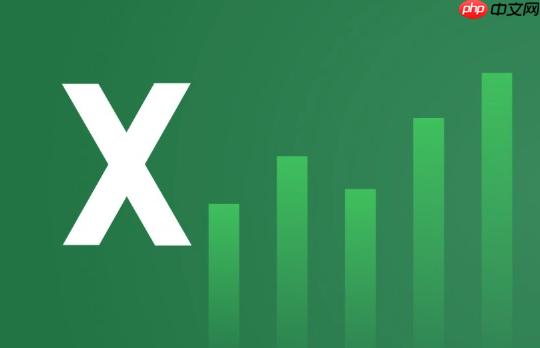
如果您在使用Excel数据透视表时发现数据源已更新,但透视表未同步显示最新数据,可能是由于透视表未及时刷新。以下是解决此问题的步骤:
本文运行环境:Dell XPS 15,Windows 11
当您仅需更新当前工作表中的某个数据透视表时,可采用手动刷新方式,确保其内容与数据源保持一致。
1、点击数据透视表中的任意单元格,激活“分析”或“数据透视表工具”选项卡。
2、在功能区中找到并点击刷新按钮。
若工作簿包含多个数据透视表,且均基于同一或不同数据源,可通过一次性操作刷新全部表格。
1、切换至“数据”选项卡,点击全部刷新命令。
2、或右键单击任意数据透视表,在弹出菜单中选择“刷新全部”。
启用此选项后,每次打开Excel文件时,系统将自动连接数据源并更新所有透视表内容。
1、选中数据透视表,进入“分析”选项卡,点击“选项”按钮。
2、在“数据透视表选项”对话框中,切换到“数据”标签页。
3、勾选打开文件时刷新数据复选框。
适用于连接外部数据源(如数据库或OLAP立方体)的情况,可设定固定时间间隔自动刷新。
1、在“数据透视表选项”中进入“数据”设置页面。
2、勾选刷新频率并输入分钟数(例如每10分钟)。
3、确保数据源连接属性中已启用后台刷新。
利用VBA脚本可在特定事件触发时执行刷新操作,例如更改单元格值或切换工作表时。
1、按Alt + F11打开VBA编辑器,插入新模块。
2、输入以下代码:ThisWorkbook.RefreshAll。
3、将代码绑定到工作簿的Open事件或指定工作表的Change事件中。
以上就是excel数据透视表如何刷新 excel自动刷新数据透视表的方法的详细内容,更多请关注php中文网其它相关文章!

全网最新最细最实用WPS零基础入门到精通全套教程!带你真正掌握WPS办公! 内含Excel基础操作、函数设计、数据透视表等

Copyright 2014-2025 https://www.php.cn/ All Rights Reserved | php.cn | 湘ICP备2023035733号